В наши дни мобильные телефоны играют важную роль в нашей жизни. Мы используем их для общения, работы, развлечений и многого другого. Контакты в телефоне являются одной из наиболее важных функций, которые помогают нам хранить и находить нужные номера.
В некоторых случаях возникает необходимость изменить имя контакта в телефоне. Это может быть связано с ошибкой при вводе или с изменением имени человека, чей номер мы сохранили. В любом случае, изменение имени контакта в телефоне делается быстро и просто.
Чтобы изменить имя контакта в телефоне, откройте список контактов на устройстве. Найдите нужный контакт и нажмите на него для открытия страницы с данными. Обычно внизу страницы есть кнопка "Редактировать" или значок карандаша.
После нажатия на кнопку "Редактировать" вы увидите поля, где можно внести изменения. Введите новое имя в соответствующее поле. При необходимости можно также изменить другую информацию, например номер телефона или email. Некоторые устройства могут предлагать дополнительные настройки, такие как фотография или группировка по категориям.
Нажмите кнопку "Сохранить" или значок галочки для сохранения изменений.
Изменение имени в контактах телефона: пошаговая инструкция
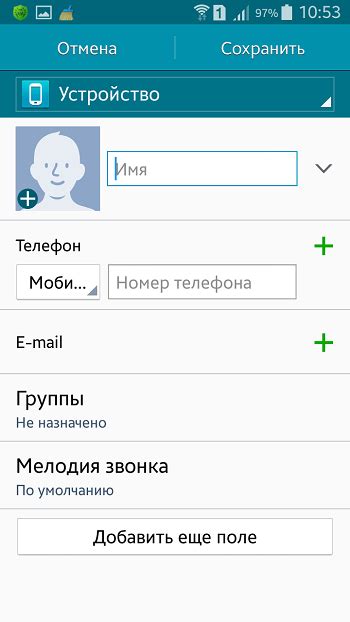
Чтобы изменить имя в контакте телефона, выполните следующие шаги:
Откройте приложение "Контакты" на телефоне.
Найдите нужный контакт и нажмите на него.
Перейдите в поле с именем контакта.
Отредактируйте имя и, при необходимости, фамилию контакта.
После внесения изменений нажмите кнопку "Сохранить" или "Готово", чтобы применить новое имя к контакту.
Теперь вы знаете, как изменить имя в контакте вашего телефона. Следуя этой простой инструкции, вы можете легко вносить изменения в контактную информацию вашего устройства.
Почему может понадобиться изменить имя в контактах телефона

- Переименование контакта: если человек изменил свое имя, например после заключения брака или при принятии нового гражданства, то изменение имени в контактах телефона позволит обновить информацию в соответствии с новыми данными.
- Исправление ошибки: при создании контакта могут возникнуть опечатки или ошибка в написании имени. В таком случае, изменение имени в контактах позволит исправить ошибку и сохранить правильную информацию о контакте.
- Объединение контактов: у одного человека может быть несколько контактов с разными именами. Изменение имени позволит объединить такие контакты в один и упростить работу с контактной информацией.
- Актуализация данных: если у контакта было указано неправильное или устаревшее имя, изменение имени поможет обновить информацию и иметь актуальные контактные данные.
- Персонализация списка контактов: изменение имени в контактной книге может помочь создать более удобный и личный список контактов, который отражает индивидуальные предпочтения и удобство пользователя.
Независимо от причины, изменение имени в контактах телефона является простым и доступным способом актуализировать и персонализировать список контактов, облегчая коммуникацию и поиск нужной информации.
Как найти раздел контактов в своем телефоне
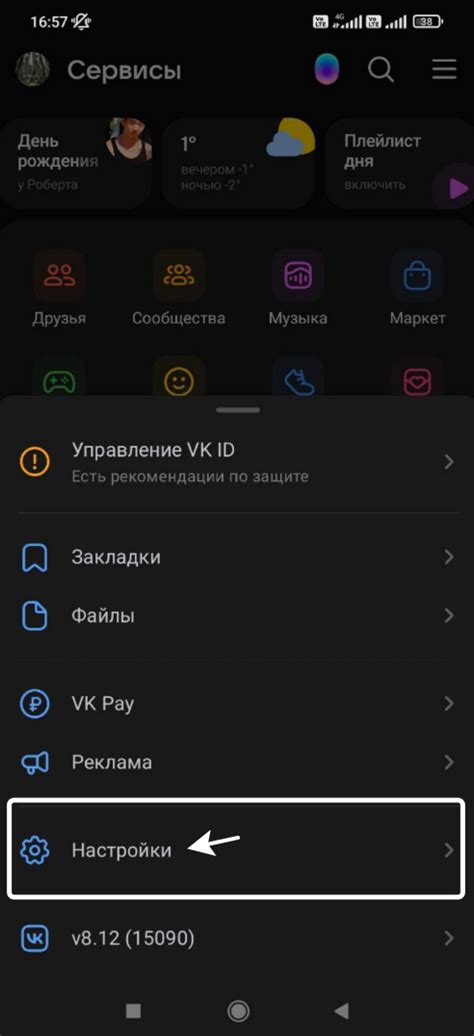
Почти все телефоны имеют отдельный раздел для контактов, к которому можно получить доступ из основного меню телефона или с помощью специальной кнопки на экране блокировки. Например, в операционной системе Android раздел контактов находится в основном меню телефона, обычно в виде иконки книги с контактами.
При открытии раздела контактов вы увидите список всех своих контактов, отображаемых в алфавитном порядке. Прокручивайте список, чтобы найти нужный контакт.
Если у вас много контактов и сложно найти нужный, воспользуйтесь функцией поиска. В большинстве приложений для контактов есть поле поиска, в которое можно ввести имя или номер телефона, чтобы найти нужный контакт.
После нахождения нужного контакта, откройте его для просмотра и редактирования доступных данных. В большинстве приложений для контактов вы сможете изменить имя контакта, а также добавить или удалить номера телефонов, адреса электронной почты и другие данные.
Теперь, когда вы знаете, как найти раздел контактов на своем телефоне, вы можете легко вносить изменения, добавлять или удалять контакты. Используйте эту функцию, чтобы быть в курсе своих контактов и всегда иметь возможность связаться с нужными людьми.
| Операционная система | Местоположение раздела контактов | ||||||||
|---|---|---|---|---|---|---|---|---|---|
| Android | Обычно в основном меню, в виде иконки книги с контактами | ||||||||
| iOS (iPhone) |
| Обычно находится в приложении "Контакты" или может быть доступно через приложение "Телефон" | |
| Windows Phone | Обычно в основном меню, в виде иконки книги с контактами |
Шаг 1: Открыть приложение контактов на своем телефоне
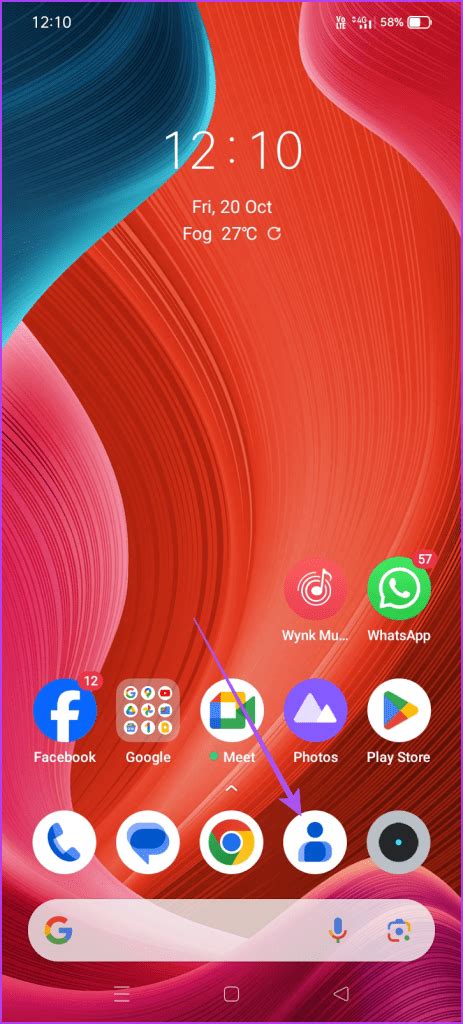
Первым шагом для изменения имени в контактах телефона необходимо открыть приложение контактов. На большинстве смартфонов оно предустановлено и находится на главном экране или в списке всех приложений.
Чтобы открыть приложение контактов, пролистайте свой главный экран, пока не увидите иконку с изображением телефонной трубки или с иконкой "Контакты". Нажмите на эту иконку, чтобы открыть приложение контактов на своем телефоне.
Шаг 2: Выбрать контакт, имя которого нужно изменить

Чтобы изменить имя в контактах телефона, следует выбрать нужный контакт, у которого вы хотите изменить имя. Для этого выполните следующие действия:
- Откройте телефонную книгу на вашем устройстве.
- Прокрутите список контактов и найдите нужное имя.
- Нажмите на имя контакта, чтобы открыть его подробную информацию.
После того, как вы выбрали контакт, вы можете приступить к изменению его имени. Для этого переходите к следующему шагу.
Шаг 3: Открыть режим редактирования контакта
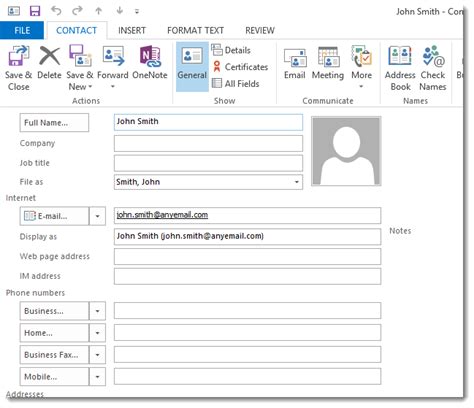
После того, как вы найдете нужный контакт в списке, вам потребуется открыть его в режиме редактирования, чтобы изменить имя.
Чтобы открыть режим редактирования контакта, следуйте этим шагам:
- Удерживайте палец на контакте для редактирования.
- Откроется окно с полями, включая имя.
- Введите новое имя для контакта.
- Нажмите "Сохранить" для применения изменений.
Теперь режим редактирования активирован. Продолжайте для окончательного сохранения изменений на вашем телефоне.
Шаг 4: Изменить имя контакта
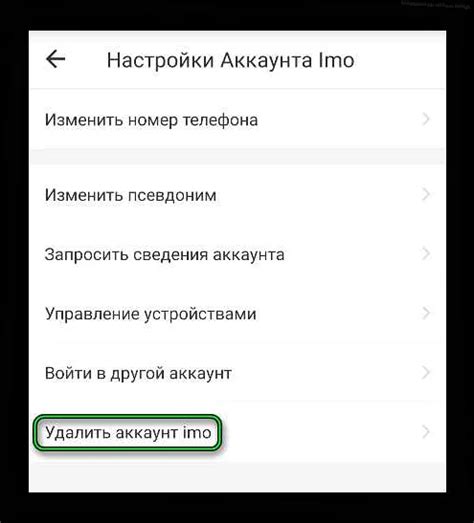
Чтобы изменить имя контакта, следуйте инструкциям:
- Откройте приложение "Контакты" на вашем устройстве.
- Найдите контакт, имя которого вы хотите изменить, и откройте его.
- На экране контакта найдите поле с именем и нажмите на него.
- Введите новое имя для контакта, заменяя старое имя.
- После внесения изменений нажмите кнопку "Сохранить" или аналогичную кнопку, чтобы завершить процесс изменения имени контакта.
Поздравляю! Теперь вы знаете, как изменить имя контакта в своем телефоне. Учтите, что эти инструкции могут немного отличаться в зависимости от модели вашего устройства и используемой операционной системы.
Шаг 5: Сохранить изменения и закрыть режим редактирования контакта
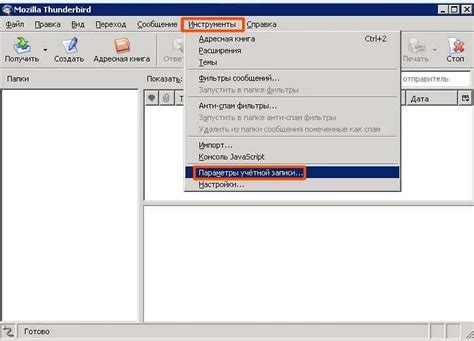
После того, как вы внесли необходимые изменения в имя контакта, вам следует сохранить изменения и закрыть режим редактирования контакта.
Для этого выполните следующие действия:
| 1. | Нажмите на кнопку "Сохранить" или "Готово" в верхней части экрана. Обычно эта кнопка помечена галочкой или значком флага. |
| 2. | Подождите несколько секунд, пока телефон сохраняет изменения. |
| 3. | Нажмите на кнопку "Назад" или "Закрыть", чтобы выйти из режима редактирования контакта и вернуться к списку контактов. |
Теперь все изменения в имени контакта будут сохранены, и вы сможете увидеть обновленное имя в списке контактов.
Обратите внимание, что процедура сохранения и закрытия режима редактирования контакта может немного отличаться в зависимости от модели и операционной системы вашего телефона. Однако, основные шаги обычно остаются примерно одинаковыми.